電腦版迅雷設(shè)置接管特定瀏覽器的方法
時(shí)間:2022-09-02 09:02:20作者:極光下載站人氣:130
很多小伙伴在使用電腦版迅雷軟件的時(shí)候都會發(fā)現(xiàn)打開迅雷之后,我們在瀏覽器中下載圖片或是文件時(shí),都會出現(xiàn)迅雷的彈框接替我們原本的瀏覽器下載選項(xiàng)。有的小伙伴喜歡這個(gè)迅雷接替下載設(shè)置因?yàn)樗軌驇椭覀兲岣呦螺d速度,但有的小伙伴在一些瀏覽器中發(fā)現(xiàn)迅雷接替下載無法使用,這個(gè)時(shí)候我們可以重新對迅雷的接替瀏覽器功能進(jìn)行設(shè)置,在瀏覽器中添加迅雷下載擴(kuò)展。有的小伙伴可能不清楚具體的操作方法,接下來小編就來和大家分享一下電腦版迅雷設(shè)置接管特定瀏覽器的方法。

方法步驟
1、第一步,我們首先打開電腦上的迅雷選項(xiàng),在迅雷頁面中我們先找到頁面右上角的“三”圖標(biāo)然后點(diǎn)擊打開
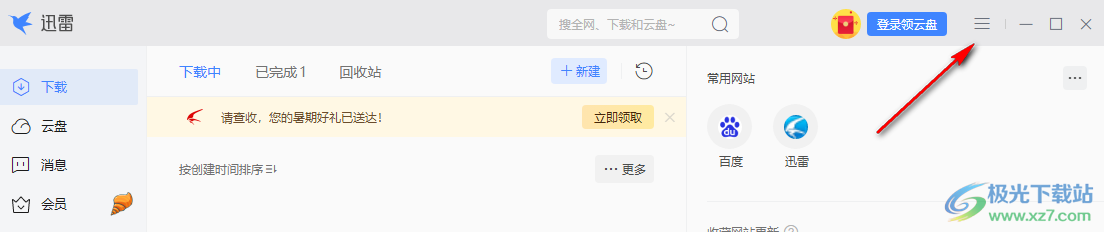
2、第二步,打開該圖標(biāo)之后,我們找到列表中的設(shè)置圖標(biāo),然后點(diǎn)擊打開設(shè)置圖標(biāo)
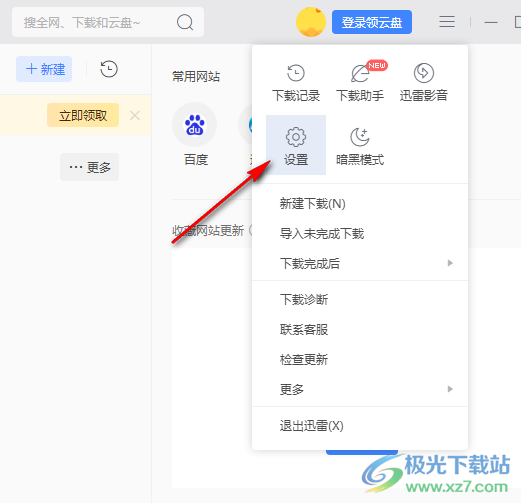
3、第三步,進(jìn)入設(shè)置頁面之后我們在頁面左側(cè)的列表中找到“接管設(shè)置”選項(xiàng),將其點(diǎn)擊打開
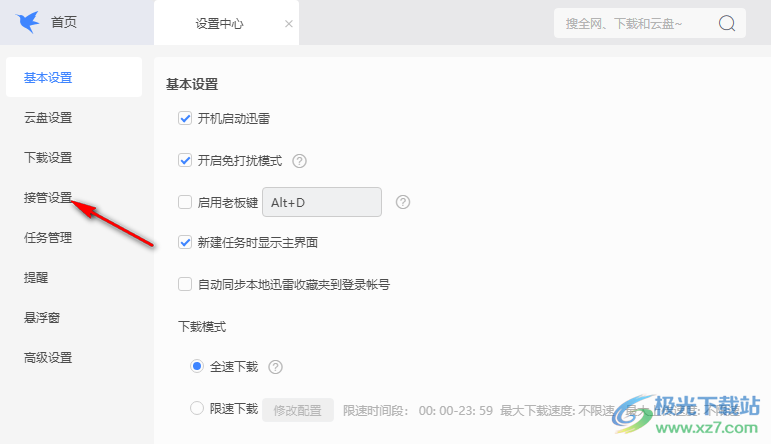
4、第四步,接著我們在頁面右側(cè)找到“允許迅雷接替瀏覽器下載”選項(xiàng),將其勾選,然后點(diǎn)擊其右側(cè)的“接替不生效?點(diǎn)擊開啟瀏覽器支持”選項(xiàng),在彈框中我們選擇一個(gè)自己常用的瀏覽器然后點(diǎn)擊“一鍵開啟”
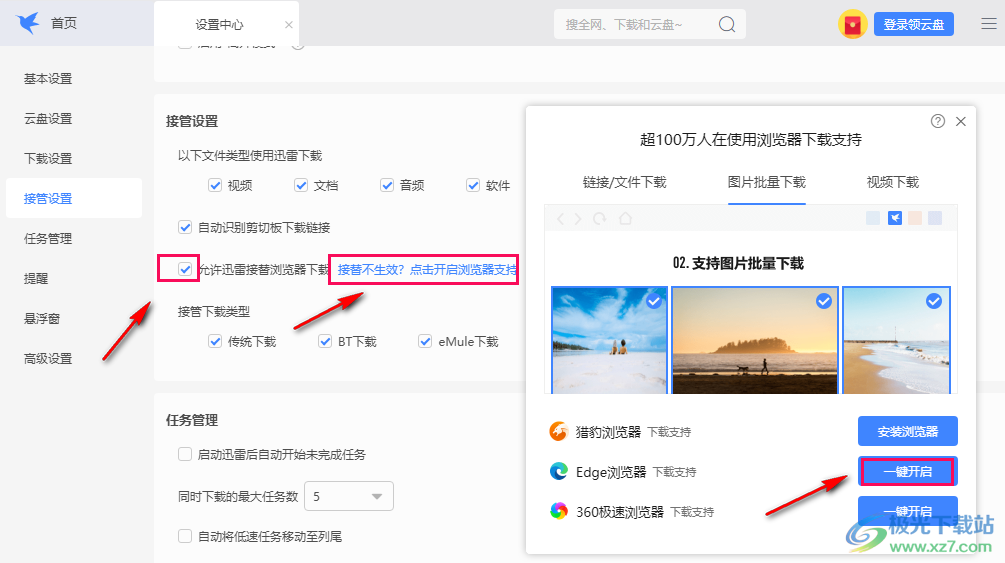
5、第五步,進(jìn)入瀏覽器頁面,我們點(diǎn)擊迅雷下載支持右側(cè)的“獲取”選項(xiàng)
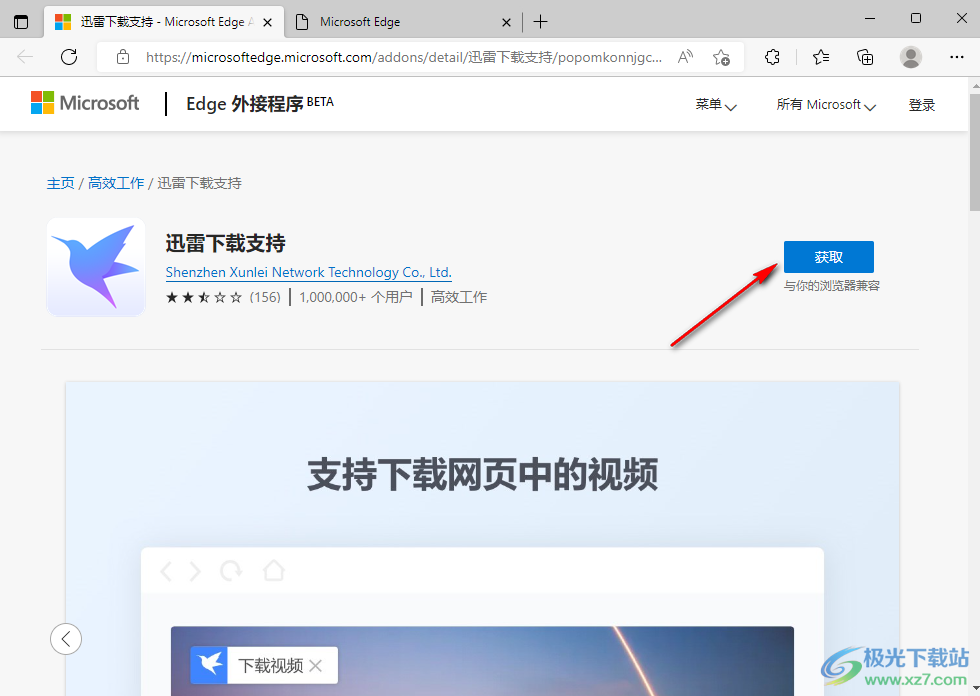
6、第六步,點(diǎn)擊“獲取”之后,我們會發(fā)現(xiàn)該選項(xiàng)顯示“正在檢查”,接著我們在彈出的擴(kuò)展頁面中點(diǎn)擊“添加擴(kuò)展”
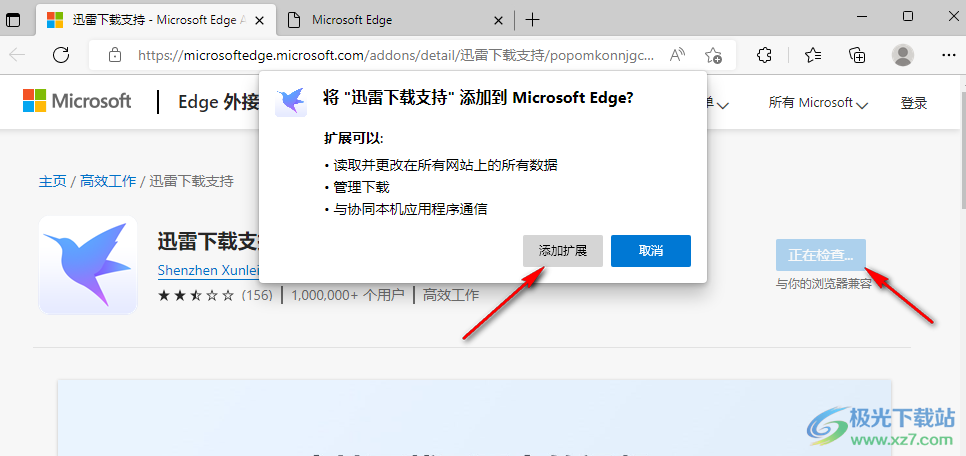
7、第七步,最后我們就能看到迅雷下載支持已經(jīng)添加的提示彈框,并且在瀏覽器上方出現(xiàn)了迅雷的圖標(biāo)
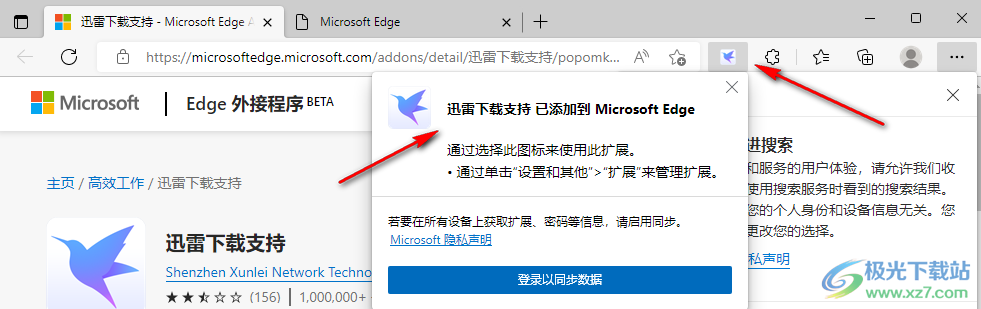
以上就是小編整理總結(jié)出的關(guān)于電腦版迅雷設(shè)置接管特定瀏覽器的方法,進(jìn)入迅雷頁面之后我們打開設(shè)置選項(xiàng),然后找到接管設(shè)置,在接管設(shè)置中我們先將“允許迅雷接替瀏覽器下載”勾選,然后點(diǎn)擊開啟瀏覽器,接著在瀏覽器頁面點(diǎn)擊獲取,再點(diǎn)擊添加擴(kuò)展即可,感興趣的小伙伴快去試試吧。
相關(guān)推薦
相關(guān)下載
熱門閱覽
- 1百度網(wǎng)盤分享密碼暴力破解方法,怎么破解百度網(wǎng)盤加密鏈接
- 2keyshot6破解安裝步驟-keyshot6破解安裝教程
- 3apktool手機(jī)版使用教程-apktool使用方法
- 4mac版steam怎么設(shè)置中文 steam mac版設(shè)置中文教程
- 5抖音推薦怎么設(shè)置頁面?抖音推薦界面重新設(shè)置教程
- 6電腦怎么開啟VT 如何開啟VT的詳細(xì)教程!
- 7掌上英雄聯(lián)盟怎么注銷賬號?掌上英雄聯(lián)盟怎么退出登錄
- 8rar文件怎么打開?如何打開rar格式文件
- 9掌上wegame怎么查別人戰(zhàn)績?掌上wegame怎么看別人英雄聯(lián)盟戰(zhàn)績
- 10qq郵箱格式怎么寫?qq郵箱格式是什么樣的以及注冊英文郵箱的方法
- 11怎么安裝會聲會影x7?會聲會影x7安裝教程
- 12Word文檔中輕松實(shí)現(xiàn)兩行對齊?word文檔兩行文字怎么對齊?

網(wǎng)友評論